
في عالم الألعاب الغامر، قد يكون مواجهة مشكلة الشاشة السوداء على جهاز PS5 أمرًا محبطًا. سواء كنت في منتصف جلسة ألعاب مكثفة أو تستعد لمغامرة سينمائية، يمكن أن يؤدي ظهور فقدان الإخراج البصري المفاجئ إلى تعطيل تجربة الألعاب وإفساد يومك. ولكن لا تقلق، فقد قمنا بتنظيم قائمة شاملة من خطوات استكشاف الأخطاء وإصلاحها الأساسية والحلول المتقدمة لمساعدتك في التنقل عبر الأسباب المحتملة وراء مشكلة الشاشة السوداء لجهاز PS5.
أيضًا، إذا كان لديك وحدة تحكم PS4 بها نفس المشكلة، فاطلع على دليلنا التفصيلي حول كيفية حل مشكلة الشاشة السوداء في بلايستيشن 4.
لماذا يحدث هذا؟ هل تحدث شاشة سوداء على PS5؟
لسوء الحظ، لا يوجد سبب واحد وراء الشاشة السوداء عندما يتعلق الأمر بوحدات تحكم PS5. لحسن الحظ، يمكن أن يكون استكشاف المشكلة وإصلاحها أمرًا سهلاً للغاية. بمجرد اكتشاف المشكلة في جهاز التلفزيون أو وحدة التحكم، يمكنك البدء في إصلاحها.
إليك قائمة قصيرة بأسباب الشاشة السوداء الأكثر شيوعًا في جهاز PS5:
هذه هي المشكلات المعروفة الأكثر شيوعًا التي تؤدي إلى ظهور شاشة سوداء مع وحدات تحكم PS5. الآن دعونا نرى كيفية إصلاحها.
1. تحقق من جهاز التلفزيون أو الشاشة
قبل أن تتعمق في الإصلاحات الأكثر تعقيدًا، تحقق مما إذا كان التلفزيون أو الشاشة في حالة جيدة. يعد هذا مهمًا بشكل خاص إذا كانت وحدة تحكم PS5 تعرض شاشة سوداء ولكن الصوت لم يتأثر. إذا رأيت شعار PlayStation قبل أن تصبح الشاشة مظلمة، فهذا يعني أن التلفزيون أو الشاشة لديك تعمل ويمكنك متابعة تحري المشكلة وإصلاحها.
ولكن إذا لم يكن هناك عرض لشعار PS، ولكن وحدة التحكم الخاصة بك تعمل (يمكنك رؤية الضوء الأزرق الوامض عليها)، فيجب عليك التحقق مما إذا كان جهاز العرض الخاص بك لا يزال يعمل. قم بتوصيل وحدة تحكم أخرى أو جهاز كمبيوتر، أو العودة إلى وضع التلفزيون، أو جهاز البث..
إذا كانت شاشتك تعمل مع أجهزة أخرى، ولكن ليس مع PlayStation 5، فستعرف أن الخلل ليس في التلفزيون أو الشاشة.
2. تحقق من اتصال HDMI
يعد اتصال HDMI أحد الأسباب الرئيسية التي تجعل المستخدمين يواجهون شاشة سوداء مع صوت أو بدون صوت، أو انقطاع الشاشة السوداء بشكل دوري. يعد HDMI مسؤولاً عن إخراج الفيديو والصوت، ولهذا السبب قد تسمع الصوت أو لا تسمعه عند مواجهة شاشة سوداء.
يمكن أن يكون اتصال HDMI غير مناسب على طرف وحدة التحكم أو التلفزيون. لهذا السبب ستحتاج إلى التحقق من منافذ HDMI، بالإضافة إلى سلامة الكابل. أولاً، افصل كابل HDMI من كل من التلفزيون ووحدة التحكم وأعد توصيله. وتأكد من تثبيته في المنافذ بشكل صحيح وثابت.

في هذه الأثناء، أثناء فصل الكابل، تحقق منه بحثًا عن نقاط التوقف وأي أضرار مادية. يمكنك أيضًا توصيله بأجهزة أخرى لمعرفة ما إذا كان يعمل أم لا. إذا لم يحدث ذلك، فستحتاج إلى استبدال كابل HDMI.
أخيرًا، تحتوي بعض أجهزة التلفاز على منافذ HDMI متعددة. حاول تبديل الكابل من منفذ إلى آخر ومعرفة ما إذا كان هذا قد ساعد في حل مشكلة الشاشة السوداء.
3. افصل أي أجهزة أخرى باستخدام منفذ HDMI الخاص بالتلفزيون
من المعروف أن بعض أجهزة التلفاز تعرض شاشة سوداء في حالة وجود أجهزة متعددة متصلة بمنافذ HDMI الخاصة بها في نفس الوقت. قد يكون هذا هو السبب وراء مواجهة جهاز PS5 الخاص بك مشكلة في عرض الصورة على التلفزيون أو الشاشة.
الحل بسيط، قم بتوصيل أي أجهزة أخرى تستخدم منافذ HDMI الخاصة بالتلفزيون، واترك وحدة تحكم PS5 فقط متصلة. تحقق مما إذا كان هذا قد أدى إلى حل المشكلة. إذا لم يكن الأمر كذلك، فتابع القراءة.
4. قم بإيقاف تشغيل وحدة تحكم PS5 الخاصة بك
إذا لم يتم تشغيل وحدة التحكم الخاصة بك بشكل صحيح، فيمكن أن تعرض شاشة سوداء بعد الشعار. في حالات أخرى، يمكن أن تظهر الشاشة السوداء عندما يدخل جهاز PS5 في وضع السكون ويعلق فيه. إذا كان هذا هو ما تواجهه، فسيتعين عليك فرض إيقاف تشغيل جهاز PS5 الخاص بك. وإليك الطريقة:

5. قم بتشغيل وحدة التحكم والتلفزيون
دورة الطاقة ليست سوى إعادة ضبط بسيطة. يمكنه إصلاح الكثير من المشكلات التي قد تكون واجهتها مع وحدة التحكم PS5 الخاصة بك، بما في ذلك عرض شاشة سوداء اللون. لن يؤثر تشغيل وحدة التحكم الخاصة بك على ملفاتك وتطبيقاتك وألعابك. إليك كيفية القيام بذلك:
إذا كنت تشك في أن المشكلة تتعلق بالتلفزيون بدلاً من وحدة التحكم الخاصة بك، فيمكنك إعادة تشغيل التلفزيون أيضًا. أطفئه، وأزل الكابل من مأخذ الطاقة، وانتظر دقيقة أو دقيقتين قبل توصيل الكابل مرة أخرى وتشغيل التلفزيون.
6. قم بتشغيل وحدة التحكم وإصلاحها في الوضع الآمن
سيسمح لك تشغيل وحدة تحكم PS5 في الوضع الآمن بإصلاح المشكلات المختلفة التي قد تواجهك. يكون الوضع الآمن مفيدًا بشكل خاص عندما تكون وحدة التحكم غير مستجيبة، ولا يمكنك الانتقال إلى لوحة التحكم الخاصة بها لتغيير الإعدادات والتكوينات.
لتشغيل وحدة التحكم الخاصة بك في الوضع الآمن:
بمجرد دخولك إلى الوضع الآمن، هناك أشياء مختلفة يمكنك القيام بها لمعالجة مشكلة الشاشة السوداء. دعونا نراها جميعًا واحدًا تلو الآخر.
1. أعد تشغيل PS5 في الوضع الآمن
بمجرد الدخول إلى قائمة "الوضع الآمن"، حدد إعادة تشغيل PS5وانتظر حتى يتم تشغيل وحدة التحكم.

إذا كنت لا تزال تواجه شاشة سوداء، فراجع ما يمكنك فعله أيضًا في الوضع الآمن.
2. قم بتغيير دقة إخراج PS5
إذا كان جهاز التلفزيون الخاص بك لا يدعم دقة إخراج الفيديو المحددة ضمن وحدة التحكم PS5 الخاصة بك، فلن يعرض أي شيء. يمكنك تغيير دقة الإخراج إلى الدقة المناسبة لطراز التلفزيون الخاص بك ضمن الوضع الآمن..
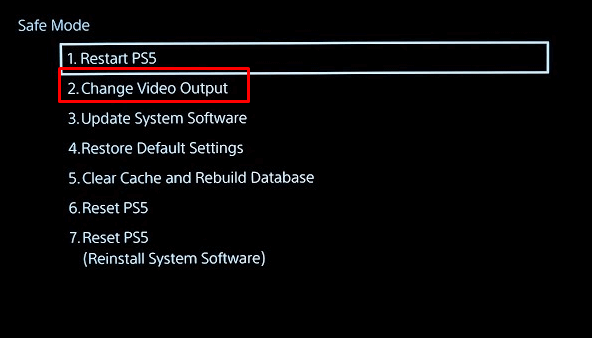
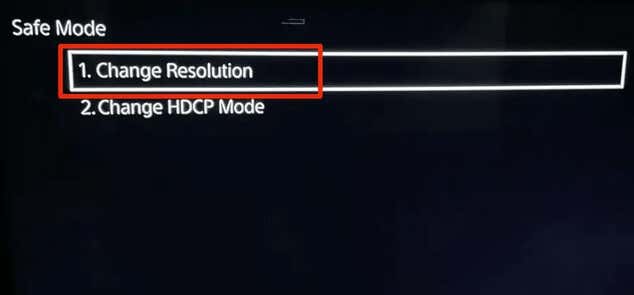
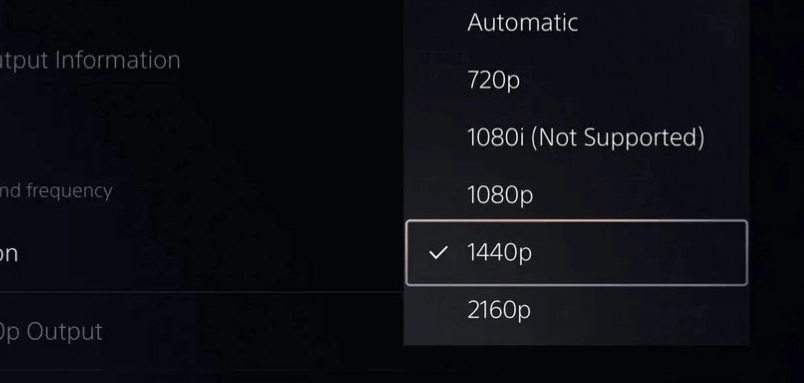
3. استعادة الإعدادات الافتراضية
في بعض الأحيان، تكون مشكلة البرنامج أو إعدادات وحدة التحكم هي السبب وراء ظهور الشاشة السوداء على جهاز PS5. عادةً ما تؤدي استعادته إلى المصنع إلى إصلاح المشكلة. سيتم فقدان جميع الإعدادات والتكوينات التي قد تحفظها. ولكن ستبقى جميع الملفات والتطبيقات والألعاب على وحدة التحكم الخاصة بك.
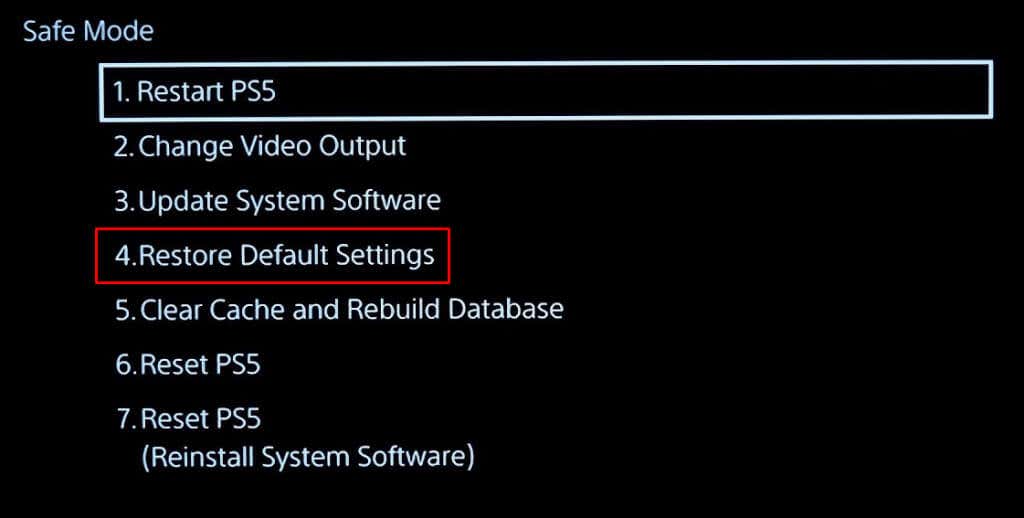
بمجرد دخولك إلى قائمة "الوضع الآمن"، حدد استعادة الإعدادات الافتراضية. ستقوم وحدة التحكم بالباقي تلقائيًا، ولا يتعين عليك القيام بأي شيء آخر سوى التحلي بالصبر.
4. إلغاء التجزئة أو إعادة بناء قاعدة البيانات
قد تؤدي مشكلة قاعدة بيانات PS5 أيضًا إلى ظهور شاشة سوداء. لهذا السبب تحتاج إلى إلغاء التجزئة، وهو ما يسمى بشكل شائع مسح ذاكرة التخزين المؤقت وإعادة بناء قاعدة البيانات. للقيام بذلك:

انتظر حتى تنتهي وحدة تحكم PS5 من العملية. من المفترض أن يؤدي هذا إلى حل مشكلة الشاشة السوداء ولكن أيضًا جعل وحدة التحكم في الألعاب تعمل بشكل أسرع.
5. تحديث برامج النظام
تعد الأخطاء البرمجية أمرًا شائعًا في وحدات تحكم الألعاب. لهذا السبب، يجب عليك تحديث برنامج النظام على جهاز PS5 الخاص بك بانتظام. فهو يساعد على التخلص من أي أخطاء ومواطن خلل محتملة يمكن أن تسبب مشاكل مختلفة.
اتبع هذه الخطوات لتحديث برنامج نظام PS5 الخاص بك:
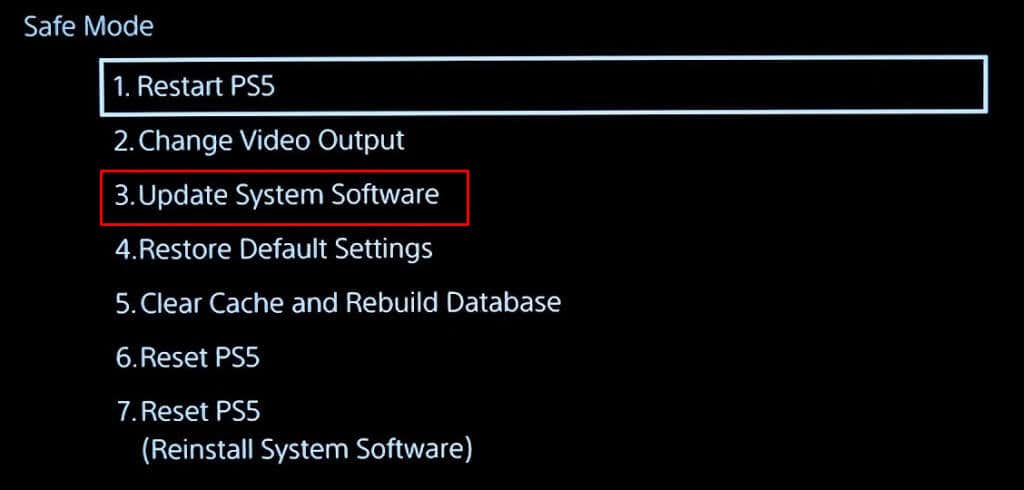
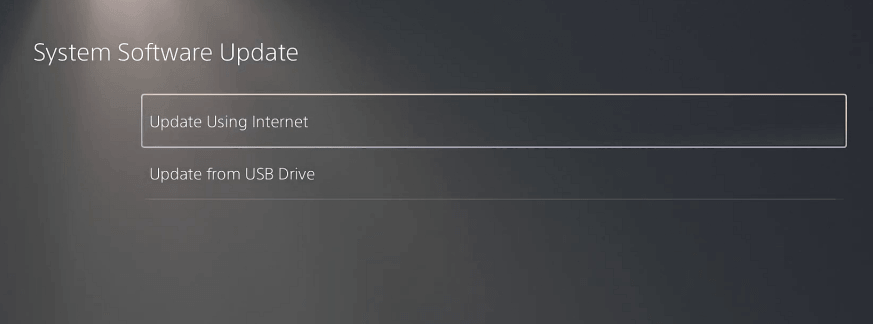
6. أعد ضبط وحدة تحكم PS5 في الوضع الآمن
يزعم العديد من المستخدمين أن إجراء إعادة ضبط جهاز PS5 من قائمة الوضع الآمن ساعدهم في التخلص من مشكلة الشاشة السوداء..
ولكن إذا قمت بإعادة ضبط جهاز PS5، فسوف تفقد جميع ملفاتك وألعابك وتطبيقاتك المخزنة على جهازك. ولهذا السبب يجب أن يكون هذا الخيار هو آخر شيء تحاول إصلاح مشكلة الشاشة السوداء فيه على PS5.
لإجراء إعادة ضبط جهاز PS5:
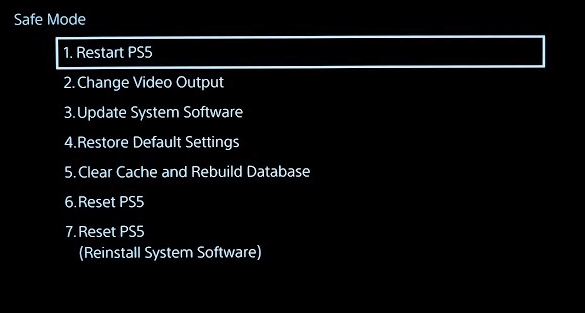
بمجرد الانتهاء من إعادة التعيين، من المفترض أن تختفي مشكلة الشاشة السوداء لديك.
7. استخدم وضع استكشاف أخطاء PS5 وإصلاحها لإصلاح وحدة التحكم
إذا كنت لا تريد الانتقال إلى خيارات الوضع الآمن واستكشاف المشكلة وإصلاحها بنفسك، فيمكنك إجبار وحدة التحكم الخاصة بك على الانتقال إلى وضع استكشاف الأخطاء وإصلاحها ومحاولة حل المشكلة. وإليك الطريقة:
8. قم بتبديل وضع الصورة على التلفزيون
إذا بدأت مشكلة الشاشة السوداء بعد تحديث وحدة التحكم، فيجب عليك تجربة تغيير وضع الصورة على جهاز التلفزيون الخاص بك. أفاد العديد من المستخدمين أن هذه الطريقة ساعدتهم في التخلص من الشاشة السوداء.
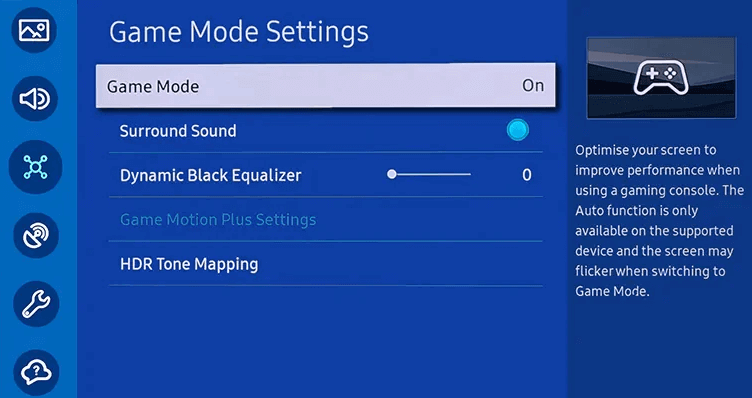
توفر طرز التلفزيون المختلفة، مثل Samsung أو LG أو Sony أو Vizio أوضاعًا مختلفة للصور. يمكنك التبديل بين الوضع Movie أو Sports أو Vivid أو Dynamic أو Game أو Standard. يحتوي كل من هذه التعديلات على إعدادات مختلفة للميزات المختلفة التي يقدمها طراز التلفزيون الخاص بك.
قم بالتبديل بين أوضاع الصورة المختلفة حتى تجد الوضع المتوافق مع وحدة تحكم PS5 الخاصة بك.
9. اتصل بدعم سوني
إذا لم تساعدك أي من الطرق المذكورة أعلاه في إزالة الشاشة السوداء على وحدة التحكم PS5 الخاصة بك، فقد حان الوقت للاتصال بدعم Sony. ربما كنت تتعامل مع مشكلة في الأجهزة مثل وحدة معالجة الرسومات الخاطئة. إذا كان الأمر كذلك، فستحتاج إلى الدعم الفني.
استخدم الضمان الخاص بك لإصلاح وحدة تحكم Sony PlayStation الخاصة بك دون أي تكلفة. لكن كن صبورًا حيث قد يستغرق الأمر عدة أسابيع حتى يتم إصلاح وحدة التحكم أو استبدالها. تفضل بزيارة خدمة PlayStation الرسمية صفحة على الإنترنت للحصول على تصريح الإرجاع وتعليمات الشحن، أو اتصل بالرقم 1-800-345-7669..